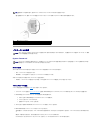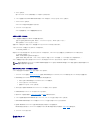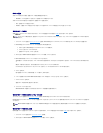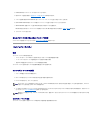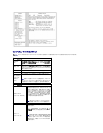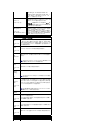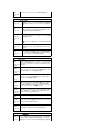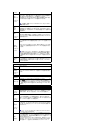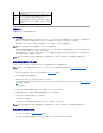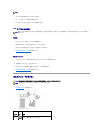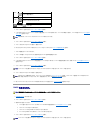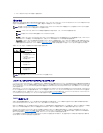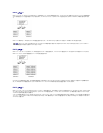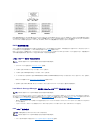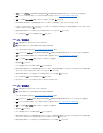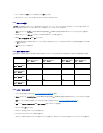起動メニュー
この機能を使用すると、デバイスの起動順序を変更できます。
オプション設定
l Onboard or USB Floppy Drive(オンボードまたは USB フロッピードライブ)— コンピュータはフロッピードライブからの起動を試みます。 ドライブ内のフロッピーディスクが起動用でない
場合、フロッピーディスクがドライブにない場合、またはコンピュータにフロッピードライブが取り付けられていない場合、コンピュータはエラーメッセージを生成します。
l Hard Drive(ハードドライブ)(AHCI モードの場合はシリアル番号で表示)―コンピュータは選択したハードドライブからの起動を試みます。
l Onboard or USB CD-ROM Drive(オンボードまたは USB CD-ROM ドライブ)— コンピュータは CD-ROM ドライブからの起動を試みます。 CD がドライブにない場合、あるいは CD
にオペレーティングシステムがない場合、コンピュータはエラーメッセージを生成します。
l USB Device(USB デバイス) — USB ポートにメモリデバイスを挿入し、コンピュータを再起動します。 画面の右上角に F12 = Boot Menu と表示されたら、<F12> を押します。 BIOS
がデバイスを認識し、USB オプションを起動メニューに追加します。
現在の起動用の起動デバイスの選択
フロッピードライブ、メモリキー、CD-RW ドライブなどの USB デバイスからコンピュータを再起動するときなどにも、この機能を使用できます。
1. USB デバイスから起動するときは、USB デバイスを USB コネクタに接続します(「コンピュータについて」を参照)。
2. コンピュータの電源を入れます(または再起動します)。
3. 画面の右上角に F2 = Setup, F12 = Boot Menu と表示されたら、<F12> を押します。
キーを押すタイミングが合わず Windows のロゴが表示されてしまったら、Windows のデスクトップが表示されるまで待ち、 その後コンピュータをシャットダウンして(「コンピュータの電源を切
る方法」を参照)もう一度やり直します。
メニューが表示されます。
4. 上下矢印キーを押して Boot Device Menu(起動デバイスメニュー)に移動し、<Enter> を押してオプションを選びます。
5. 使用可能な起動デバイスをすべて一覧表示した Boot Device Menu(起動デバイスメニュー)が表示されます。
6. 上下矢印キーを押して(今回の起動にのみ使用する)デバイスに移動します。
7. <Enter> を押してデバイスを選びます。
たとえば、USB メモリキーから起動する場合は、USB Device(USB デバイス)をハイライト表示して <Enter> を押します。
将来の起動用の起動順序の変更
1. セットアップユーティリティを起動します(「セットアップユーティリティ」を参照)。
2. 矢印キーを使って Boot Sequence(起動順序)メニューオプションをハイライト表示し、<Enter> を押してポップアップメニューにアクセスします。
(F12=Boot Menu)だけが表示されます。 None(なし)に設定すると、メッセー
ジが何も表示されません。
Keyboard
Errors
Report(報告する)に設定すると、POST 実行時にエラーが検出された場合、
BIOS によってエラーメッセージが表示され、続行するには <F1> を、セットアッ
プユーティリティを起動するには <F2> を押すように求められます。
Do Not Report(報告しない)に設定すると、POST 実行時にエラーが検出され
た場合、BIOS によってエラーメッセージが表示され、そのままシステムの起動が
続行されます。
メモ: AHCI モードでは、起動ドライブだけでなく、起動可能なハードドライブのすべてが一覧表示されます。
メモ: USB デバイスから起動するには、そのデバイスが起動可能デバイスである必要があります。 デバイスのマニュアルを参照して、デバイスが起動可能かどうかを確認してください。
メモ: USB フロッピードライブから起動する場合は、まずセットアップユーティリティでディスケットドライブを USB に設定する必要があります(「セットアップユーティリティのオプション」を参
照)。
メモ: USB デバイスから起動するには、そのデバイスが起動可能デバイスである必要があります。 デバイスのマニュアルを参照して、デバイスが起動可能であるか確認してください。